undervolting adalah proses mengurangi voltase berlebih ke CPU dengan menggunakan software.
Undervolting tidak mempengaruhi performance sama skali.
yang mempengaruhi performance adalah overclock dan underclock.
Undervolting tidak sama dengan underclocking zzz
Tidak semua prosesor sama, tiap model prosesor memiliki toleransi voltase yang berbeda.
Tapi daripada repot2 menyetel voltase stabil terendah ke tiap chip, Intel memakai voltase standard
yang stabil (dan tinggi) ke setiap chip. Masalahnya adalah voltase standard pabrikan sangat tinggi
(otomatis menambah tinggi temperatur cpu).
Undervolting mencoba menyetel ke voltase stabil yang paling rendah
Proses undervolting memang memakan waktu, karena kita harus mencari voltase stabil terendah untuk
tiap2 multiplier di CPU. Multiplier berhubungan dengan teknologi speedstep,
daripada cpu bekerja full power tiap saat, multiplier digunakan untuk mengatur clock cpu secara dinamik
(tanda multiplier: 6x, 7x, 8x dst)
Tp klo udh dpt voltase stabilnya,, Hasilnya mantab dah! worth it!
Untuk saat ini, processor Atom/ULV tidak bisa di-undervolt & processor Core-i Belum bisa diundervolt
Software2 yang diperlukan:
- RMClock v2.35 (program utama utk undervolting)
*untuk OS 64 bit harus mendownload driver ini ( atau link dari flipfire ) dan copy paste ke folder instalasi RMClock
- Orthos CPU Loader (dipake utk stress tes CPU dan mencari stabilitas voltase)
- HWMonitor (utk melihat temperatur CPU realtime)
*Orthos dan HWMonitor tidak perlu instalasi.
**Utk processor AMD jika tidak kedetect di RMClock, bisa mencoba dengan k10stat (link tutorial)
** AMD E-350,E-450,C-50,C-60 pakai brazostweaker
1) Mengecek Temperatur Max sebelum undervolt
Pertama kita harus mencatat temperatur max jika cpu jalan 100%
i) buka HWMonitor, lihat temperatur untuk cpu (jika ada 2 core maka akan menunjukkan temperatur masing2 core
ii) Buka Orthos, pilih "Small FFTs-Stress cpu"
iii) klik Start pada Orthos, dan jalankan slama 10 menit, cek temperatur cpu anda naik di HWMonitor
iv) stelah 10 menit, klik Stop untuk menghentikan tes, catat temperatur max cpu Anda
2) Install dan Setting RMClock
i) install RMClock yg telah didownload
ii) jalanlkan RMClock
iii) klik tab di kiri "Advanced CPU Settings", samakan setting dengan screenshot lalu klik "Apply"
*pengguna AMD perlu men-check "P-State Transistors" utk undervolt yg lebih baik
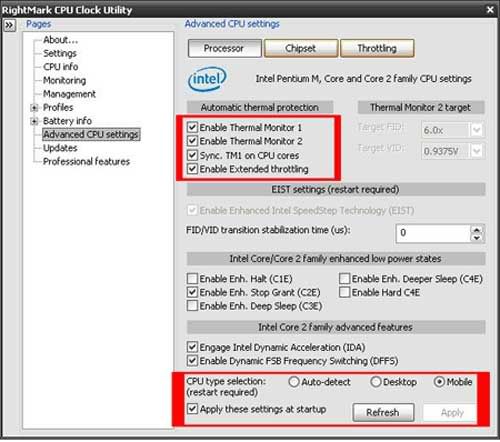
3) Setting Profile
i) buka tab Profiles > Performance on demand spt pada screenshot
check "Use P-State Transitions" lalu check smua "Index" checkbox di bawahnya, klik Apply
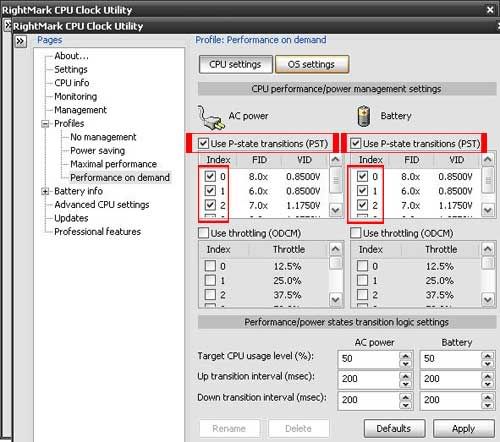
ii) buka tab Profile (main profile)
pilih performance on demand utk AC Power dan Battery, check smua multiplier bertype Normal
jika cpu Anda menunjukkan adanya SuperLFM dan IDA, uncheck dulu kedua checkbox itu
klik Apply
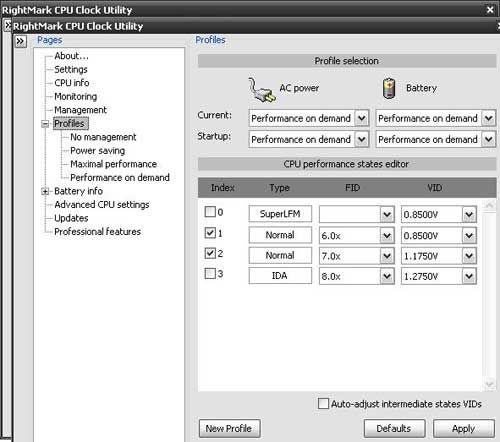
4) Undervolting
i) mulai dari multiplier terbesar (kasus ane 7x),
pada screenshot terlihat voltase default adalah 1.1750V
yang harus kita lakukan adalah menurunkan voltase lalu test kestabilan voltase tsb, lakukan secara bertahap
turunkan 0.025V per tahap sampai menemukan voltase yang tidak stabil (pada tes kestabilan di bawah)
*kebanyakan org bisa langsung menurunkan 0.100V pada tahap pertama
ii) Tiap menurunkan voltase, klik Apply. jika tidak setting baru tidak akan berefek.
iii) Untuk mencari voltase di multiplier yg lebih rendah,
uncheck multiplier yg lebih tinggi yang sudah mempunyai voltase stabil
(dengan demikian cpu hanya akan bekerja max pada clock multiplier yg dicheck)
5) Test Kestabilan
i) Buka Orthos dan HWMonitor
ii) Buka tab "CPU Info" pada RMClock (untuk melihat temperatur dan clock cpu)
iii) Set tipe Orthos "Small FFTs-Stress cpu"
iv) Start Orthos selama 45 menit *pada tahap mencari voltase yg stabil, 10-15 menit sudah cukup
- Jika voltase tidak stabil, maka laptop Anda akan mengalami BSOD (Blue screen) atau Error pada Orthos
jangan panik jika muncul BSOD, restart laptop Anda secara normal.
- Stelah menemukan voltase yang tidak stabil, naikkan voltase 2 tingkat lalu jalankan kembali tes kestabilan
(Voltase yang stabil ini selanjutnya akan digunakan seterusnya untuk multiplier tsb)
- untuk voltase stabil ini disarankan untuk menjalankan tes kestabilan lebih lama, 1-3 jam.
6) HASIL
Ane berhasil menurunkan voltase 7x dari 1.1750V ke 0.8875V (turun 0.2875V)
dan hasilnya, temperatur cpu turun 18-20C
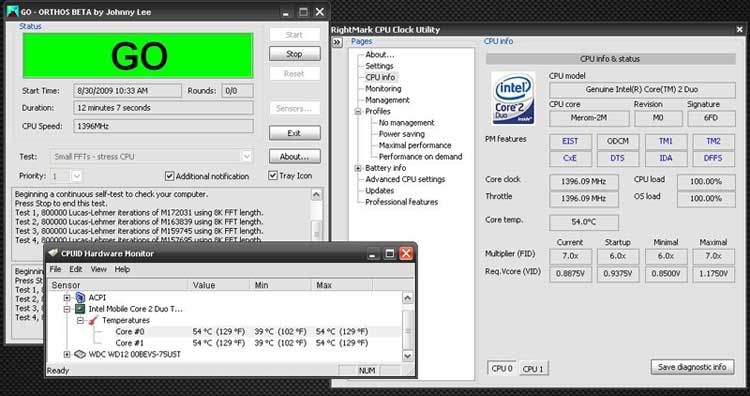
stelah smua multiplier mendapatkan voltase stabil, setting agar RMClock selalu jalan pada saat windows startup:
- tab Profile di RMCLock: pilih "Performance on demand" untuk Startup dan current, klik Apply
- tab settings: check "Start minimize in windows tray" dan "Run at windows startup",klik Apply spt pada screenshot:
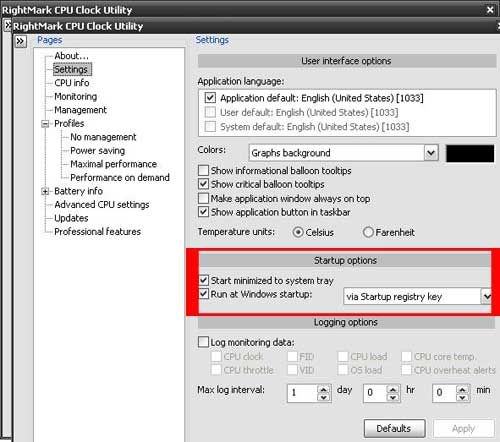
================================================== ===
NOTES Tambahan
- Jika sudah dapet voltase yg stabil, jangan lupa check kembali semua multiplier di Main Profile dan sub-profile (kcuali IDA)
- SuperLFM adalah cpu memakai fsb paling rendah (jika cpu dlm keadaan idle)
- IDA adalah cpu hanya menggunakan 1 core (tidak disarankan utk dipakai)
- utk SuperLFM dan IDA voltase tidak disarankan utk diubah
- RMclock blm support CPU dengan half-multipliers. Multiplier akan diturunkan ke integer. prosesor model T8100/T9300/P7350/P8400/P9500 akan ter-underclock 100mhz (karena multiplier tertinggi terkurangi 0.5x)
sumber
Tidak ada komentar:
Posting Komentar